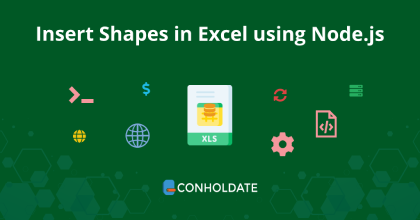
Вставка фигур в Excel с помощью Node.js
Этот JavaScript API для Excel позволяет программно добавлять несколько фигур в рабочие листы. Такие формы, как звезды, линии, прямоугольники, стрелки и многие другие. Эта библиотека предлагает широкий спектр методов для автоматизации всего этого процесса. Кроме того, вы можете заполнить фигуры цветами и настроить их размеры в зависимости от ваших требований. В этом сообщении блога мы напишем фрагменты кода для вставки фигур в Excel с использованием библиотеки Node.js Excel.
В этом руководстве будут рассмотрены следующие моменты:
- Вставка фигур в Excel с помощью Node.js — установка API
- Вставьте фигуру линии в рабочий лист
- Добавить прямоугольник в файл Excel
- Вставьте фигуру звезды в рабочий лист
- Добавить знак умножения
Вставка фигур в Excel с помощью Node.js — установка API
Процесс установки этой библиотеки прост. Вы можете либо скачать пакет API, либо установить его, выполнив в терминале следующие команды:
npm install java
npm install aspose.cells
Вставьте фигуру линии в рабочий лист
Вы можете выполнить шаги и фрагмент кода, чтобы программно добавить фигуру линии в файл Excel:
- Создайте экземпляр класса Workbook.
- Получите доступ к первому рабочему листу из коллекции, вызвав метод get(index).
- Вызовите метод addShape, чтобы добавить строку на рабочий лист.
- Вызовите метод save, чтобы сохранить файл.
Скопируйте и вставьте следующий код в основной файл:
var fs = require('fs');
var aspose = aspose || {};
aspose.cells = require("aspose.cells");
// Создание экземпляра класса Workbook
var workbook = new aspose.cells.Workbook();
// Получите доступ к первому рабочему листу из коллекции, вызвав метод get(index)
var sheet = workbook.getWorksheets().get(0);
// Вызовите метод addShape, чтобы добавить строку на лист.
sheet.getShapes().addShape(aspose.cells.MsoDrawingType.LINE, 2, 0, 2, 0, 100, 300);//method 1
// Вызовите метод сохранения, чтобы сохранить файл
workbook.save("sample2.xlsx", aspose.cells.SaveFormat.XLSX);
Вы можете увидеть результат на изображении ниже:

Добавить прямоугольник в файл Excel
Точно так же мы можем добавить форму прямоугольника, следуя фрагменту кода:
var fs = require('fs');
var aspose = aspose || {};
aspose.cells = require("aspose.cells");
// Создайте экземпляр класса Workbook
var workbook = new aspose.cells.Workbook();
// Получите доступ к первому рабочему листу из коллекции, вызвав метод get(index)
var sheet = workbook.getWorksheets().get(0);
// Добавьте прямоугольник на лист, вызвав метод addShape
var shapes = sheet.getShapes().addShape(aspose.cells.MsoDrawingType.RECTANGLE, 2, 0, 2, 0, 100, 300);
// Сохраните файл.
workbook.save("sample3.xlsx", aspose.cells.SaveFormat.XLSX);
Вы можете увидеть результат на изображении ниже:
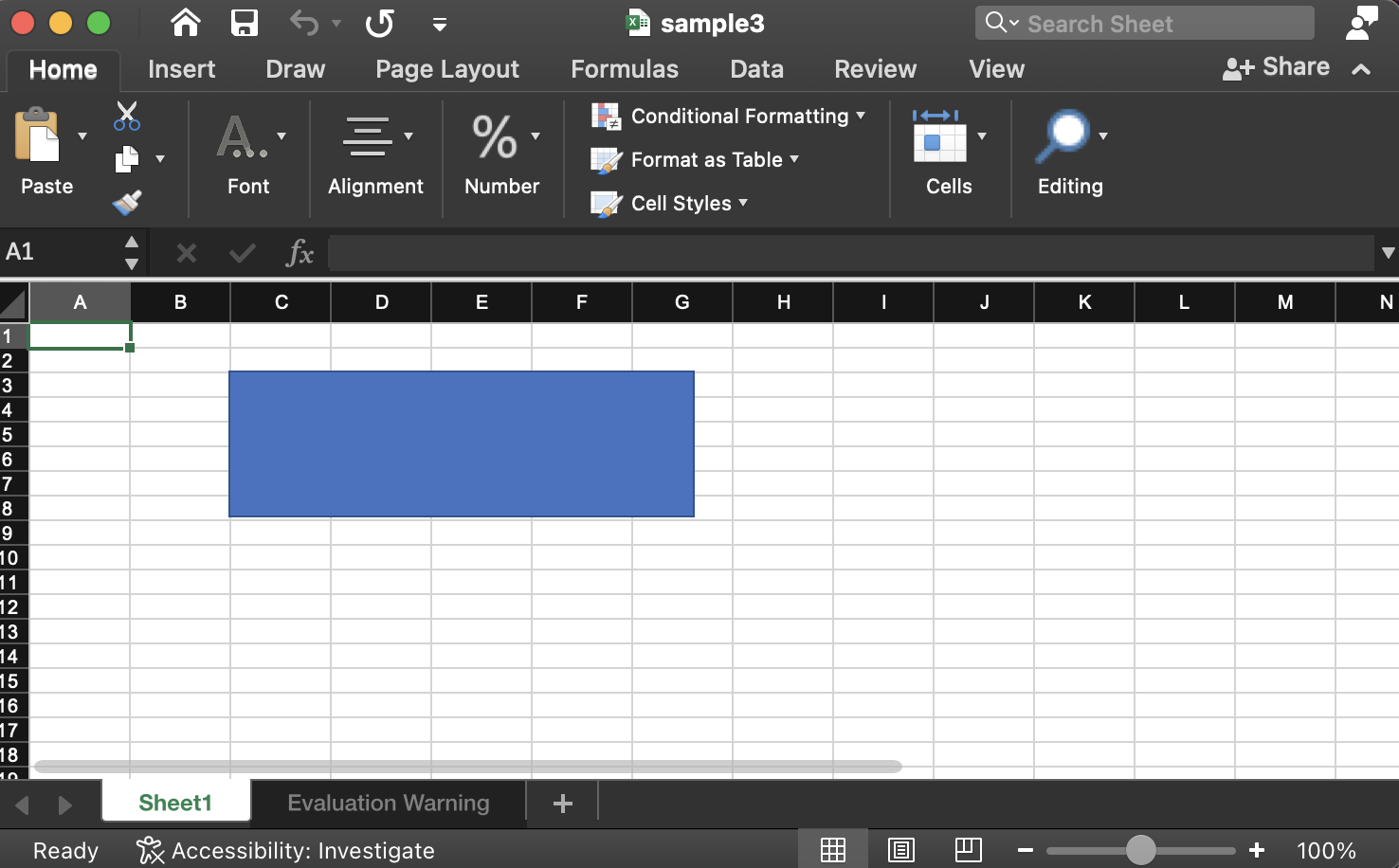
Вставьте фигуру звезды в рабочий лист
Следуйте фрагменту кода, чтобы добавить знак зодиака с помощью этого JavaScript API для Excel:
var fs = require('fs');
var aspose = aspose || {};
aspose.cells = require("aspose.cells");
// Создайте экземпляр класса Workbook
var workbook = new aspose.cells.Workbook();
// Получите доступ к первому рабочему листу из коллекции, вызвав метод get(index)
var sheet = workbook.getWorksheets().get(0);
// Добавьте форму звезды на лист, вызвав метод addShape
sheet.getShapes().addAutoShape(aspose.cells.AutoShapeType.STAR_5, 2, 0, 2, 0, 100, 100);
// Сохраните файл.
workbook.save("sample5.xlsx", aspose.cells.SaveFormat.XLSX);
Вы можете увидеть результат на изображении ниже:
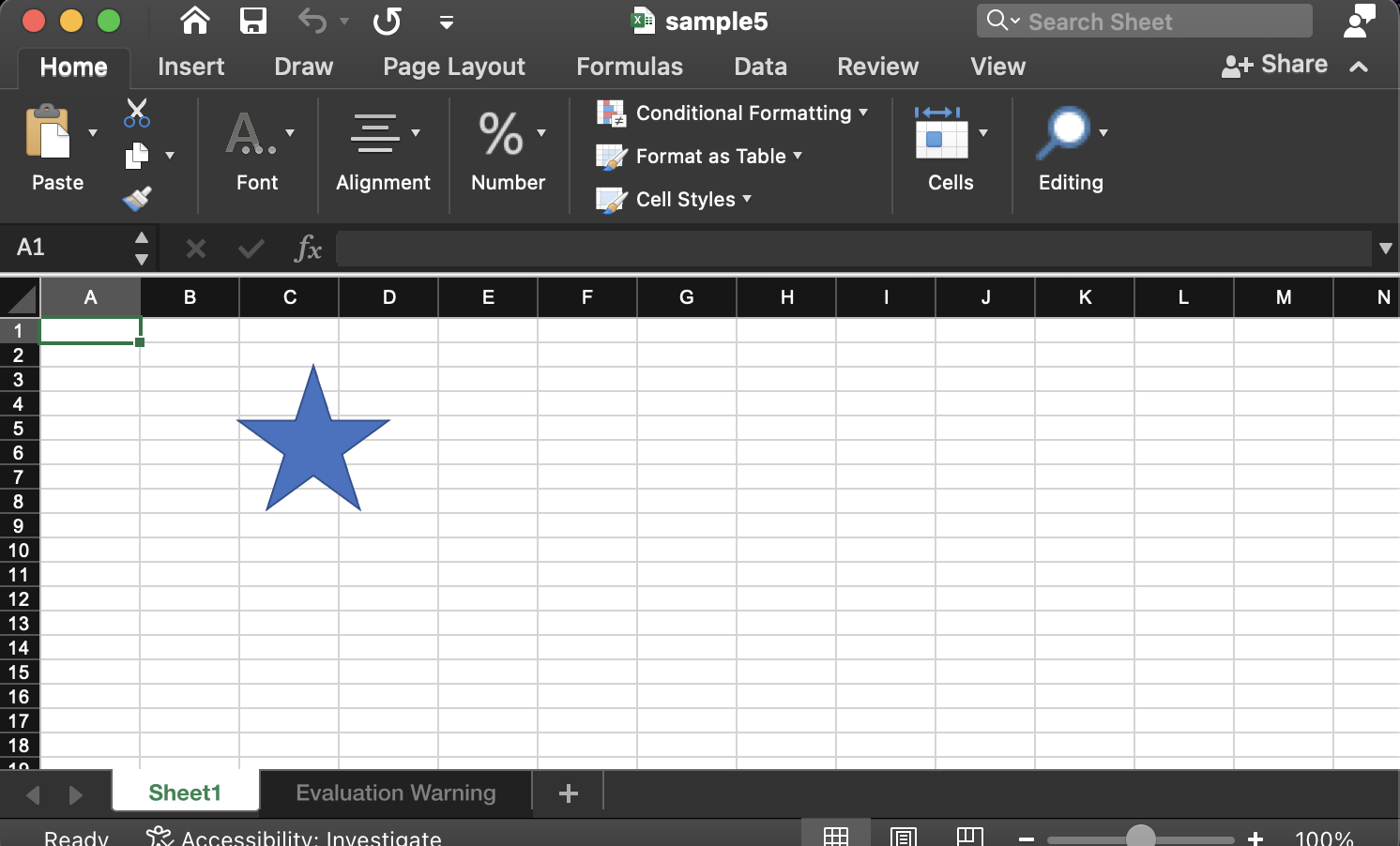
Добавить знак умножения
Следуйте фрагменту кода, чтобы добавить знак зодиака с помощью этого JavaScript API для Excel:
var fs = require('fs');
var aspose = aspose || {};
aspose.cells = require("aspose.cells");
// Создайте экземпляр класса Workbook
var workbook = new aspose.cells.Workbook();
// Получите доступ к первому рабочему листу из коллекции, вызвав метод get(index)
var sheet = workbook.getWorksheets().get(0);
// Добавьте форму умножения на лист, вызвав метод addShape
sheet.getShapes().addAutoShape(aspose.cells.AutoShapeType.MATH_MULTIPLY, 2, 0, 2, 0, 100, 100);
// Сохраните файл.
workbook.save("sample4.xlsx", aspose.cells.SaveFormat.XLSX);
Вы можете увидеть результат на изображении ниже:

Получить бесплатную лицензию
Вы можете воспользоваться бесплатной временной лицензией, чтобы опробовать API без ограничений пробной версии.
Подведение итогов
Это подводит нас к концу этого сообщения в блоге. Вы узнали, как вставлять фигуры в Excel с помощью библиотеки Node.js Excel. Кроме того, вы познакомились с некоторыми важными функциями этого JavaScript API для Excel. Более того, этот пост в блоге действительно поможет вам, если вы хотите автоматизировать этот процесс программно. Однако не забудьте посетить документацию, чтобы узнать о других функциях.
Кроме того, мы рекомендуем вам следовать нашему Руководству по началу работы.
Наконец, conholdate.com пишет новые сообщения в блоге. Поэтому, пожалуйста, оставайтесь на связи для регулярных обновлений.
Задайте вопрос
Вы можете сообщить нам о своих вопросах или запросах на нашем форуме.
Часто задаваемые вопросы
Как вставить несколько фигур в Excel?
Перейдите по этой ссылке, чтобы узнать фрагмент кода, который поможет вам программно добавлять различные фигуры в файлы Excel.